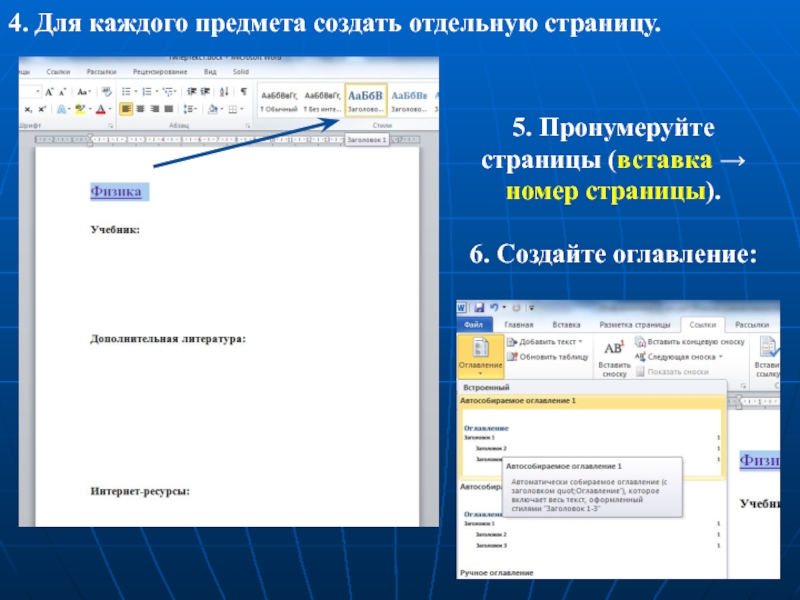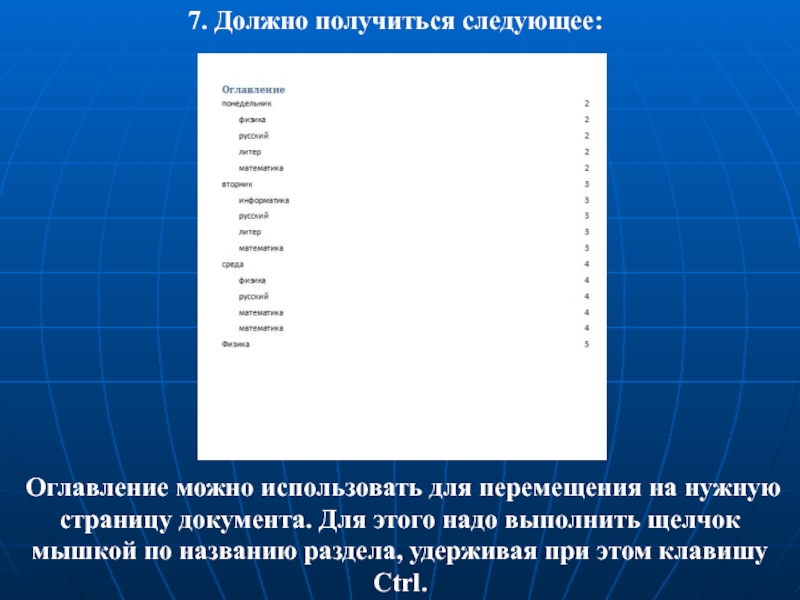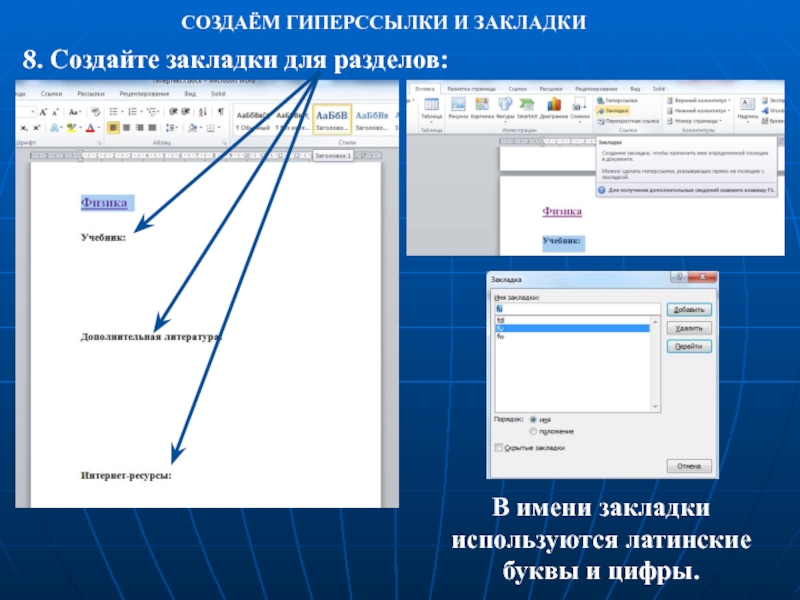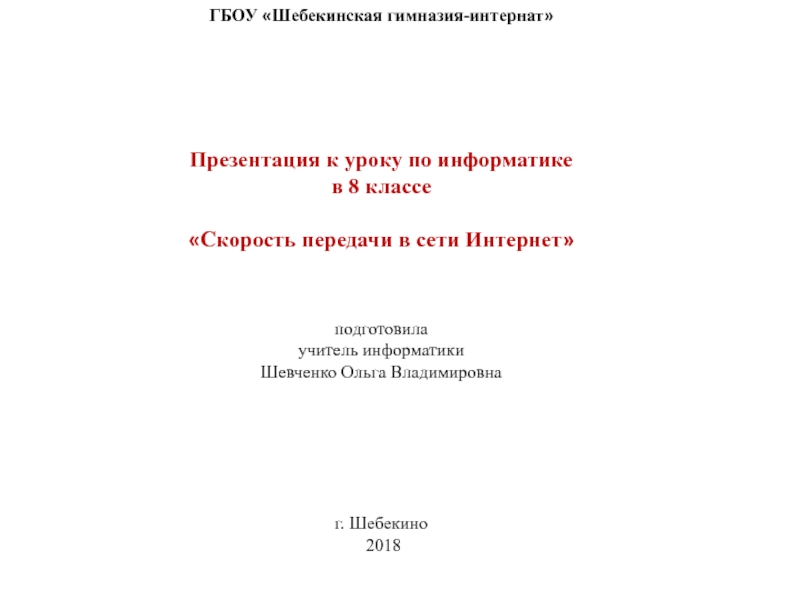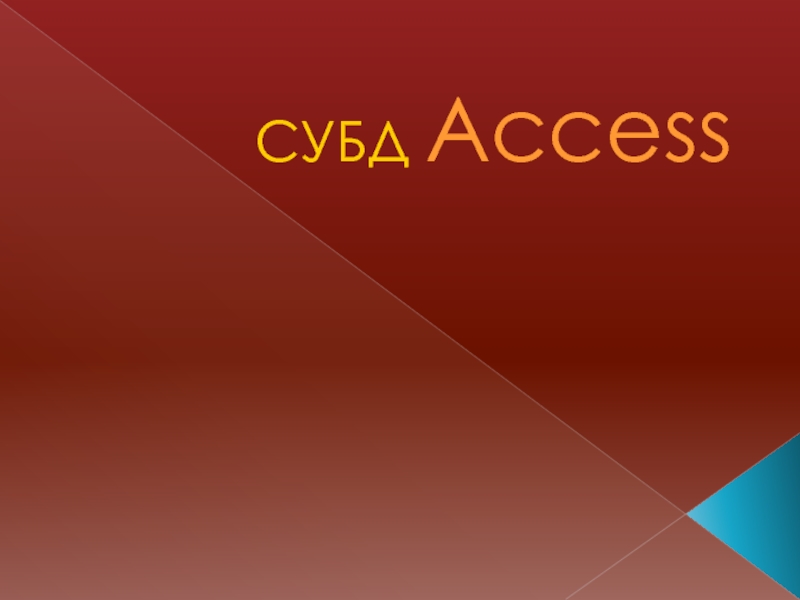Разделы презентаций
- Разное
- Английский язык
- Астрономия
- Алгебра
- Биология
- География
- Геометрия
- Детские презентации
- Информатика
- История
- Литература
- Математика
- Медицина
- Менеджмент
- Музыка
- МХК
- Немецкий язык
- ОБЖ
- Обществознание
- Окружающий мир
- Педагогика
- Русский язык
- Технология
- Физика
- Философия
- Химия
- Шаблоны, картинки для презентаций
- Экология
- Экономика
- Юриспруденция
Гипертекст
Содержание
- 1. Гипертекст
- 2. 1. Создать Документ Microsoft Word. В названии
- 3. 4. Для каждого предмета создать отдельную страницу.5. Пронумеруйте страницы (вставка → номер страницы).6. Создайте оглавление:
- 4. 7. Должно получиться следующее:Оглавление можно использовать для
- 5. 8. Создайте закладки для разделов:СОЗДАЁМ ГИПЕРССЫЛКИ И ЗАКЛАДКИВ имени закладки используются латинские буквы и цифры.
- 6. 8. Создайте гиперссылки для разделов:
- 7. 8. Создайте гиперссылки для разделов:9. Создайте на каждой странице гиперссылки для возврата назад.10.Сохраните работу.
- 8. Скачать презентанцию
1. Создать Документ Microsoft Word. В названии документа укажите своё имя и класс.2. Оформите документ следующим образом: (каждый день недели расположите на отдельной странице).3. Названиям дней недели задайте формат «Заголовок1». Предметам
Слайды и текст этой презентации
Слайд 1ПРАКТИЧЕСКАЯ РАБОТА ПО ИНФОРМАТИКЕ «ГИПЕРТЕКСТ»
Разработка учителя информатики
Болотовой Натальи Васильевны
МБОУ
гимназия №4
Слайд 21. Создать Документ Microsoft Word. В названии документа укажите своё
имя и класс.
2. Оформите документ следующим образом:
(каждый день недели
расположите на отдельной странице).3. Названиям дней недели задайте формат «Заголовок1».
Предметам – «Заголовок2».
…